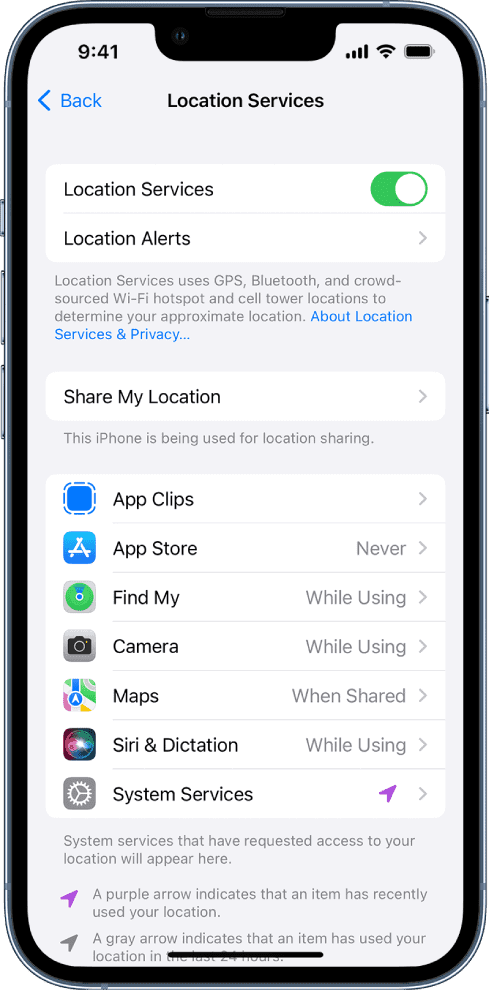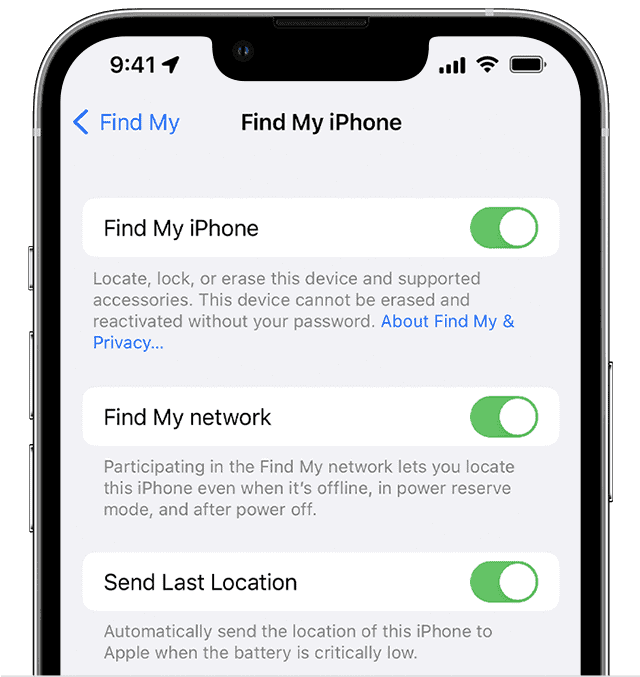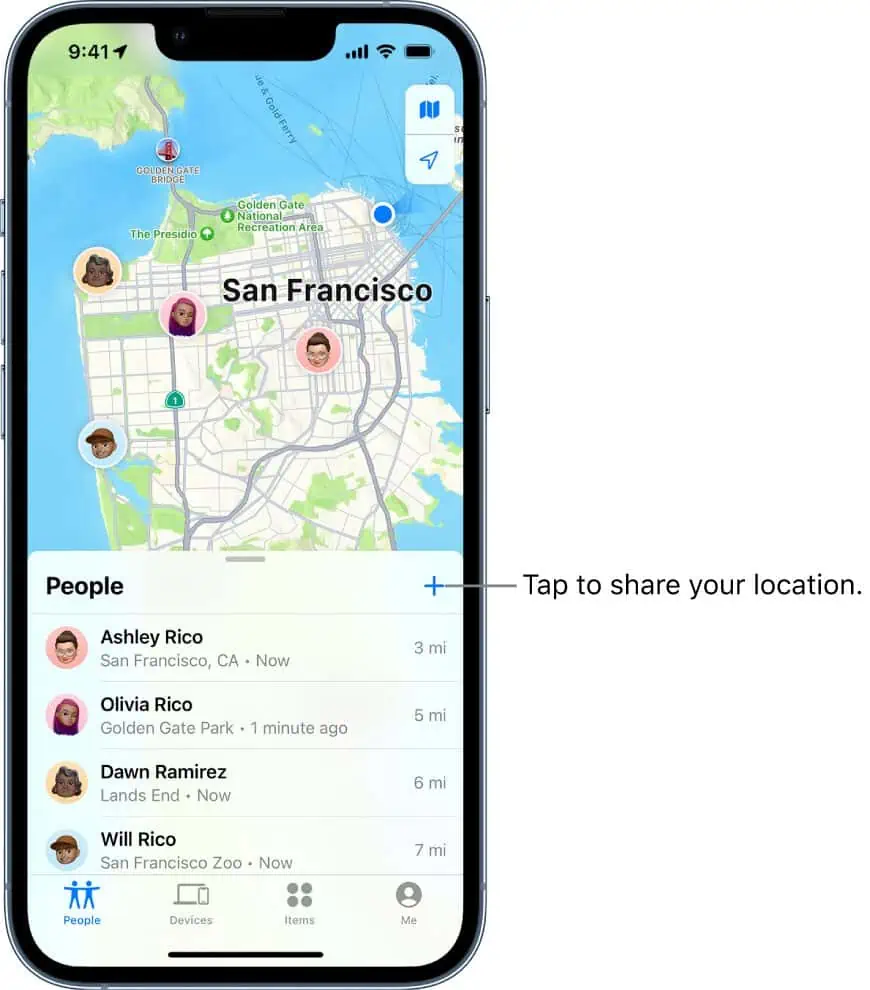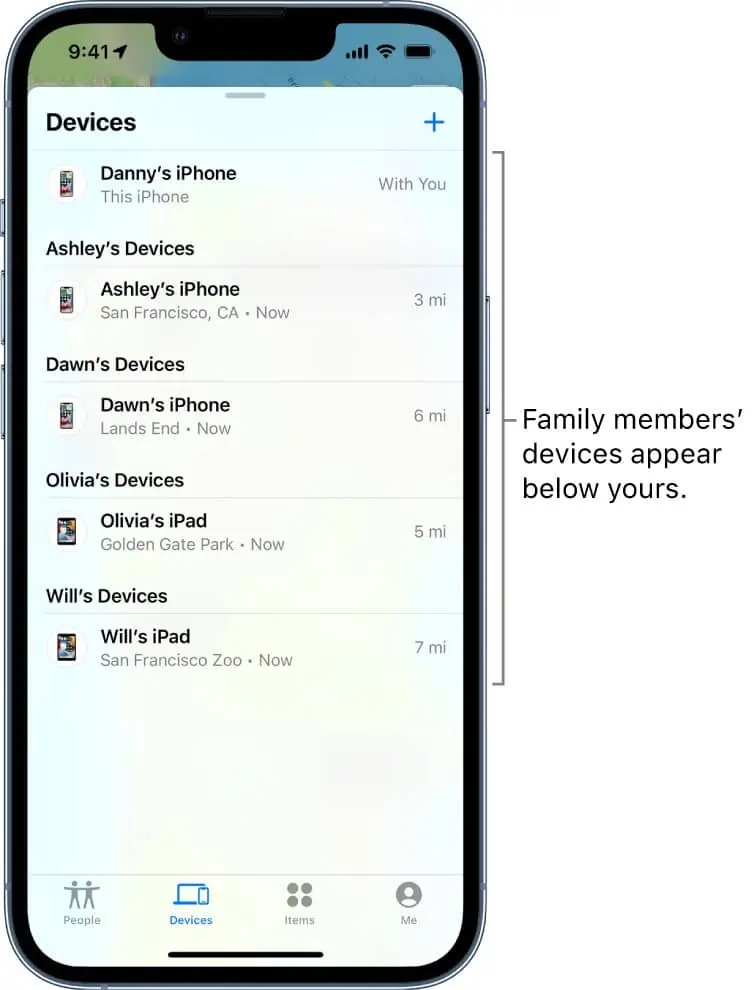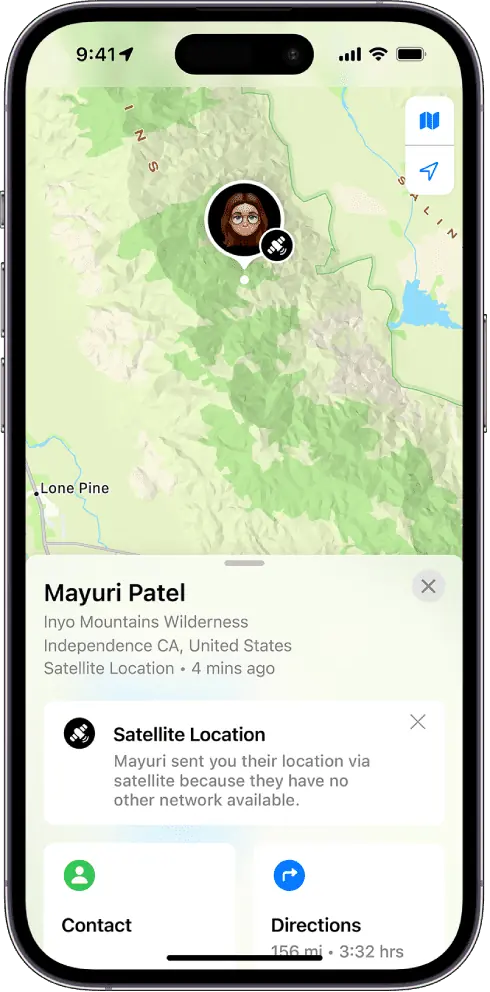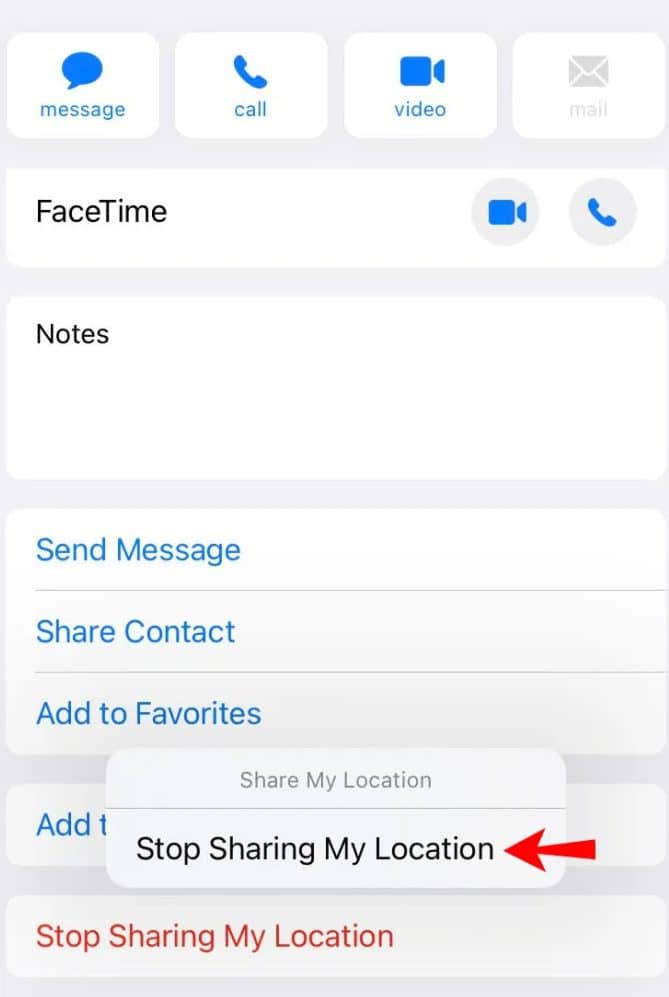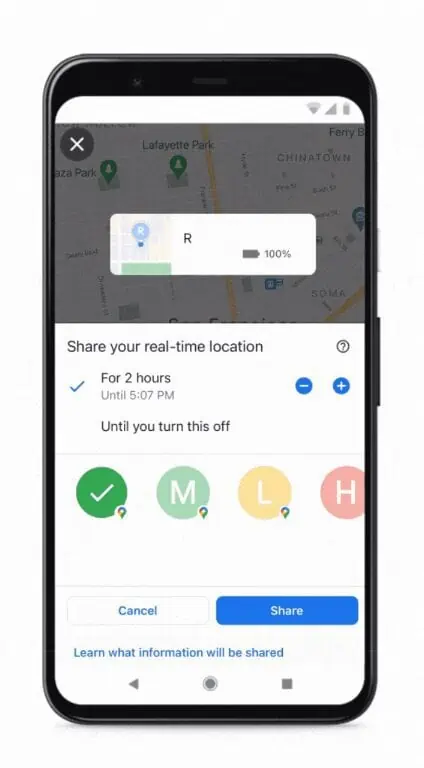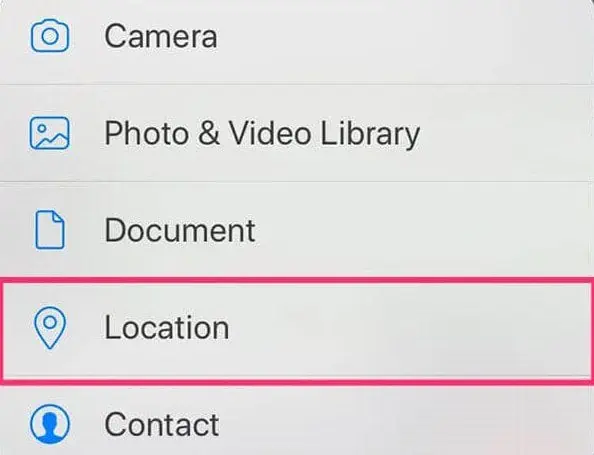8 spôsobov, ako zdieľať svoju polohu pomocou iPhonu
9 min. čítať
Aktualizované na
Prečítajte si našu informačnú stránku a zistite, ako môžete pomôcť MSPoweruser udržať redakčný tím Čítaj viac
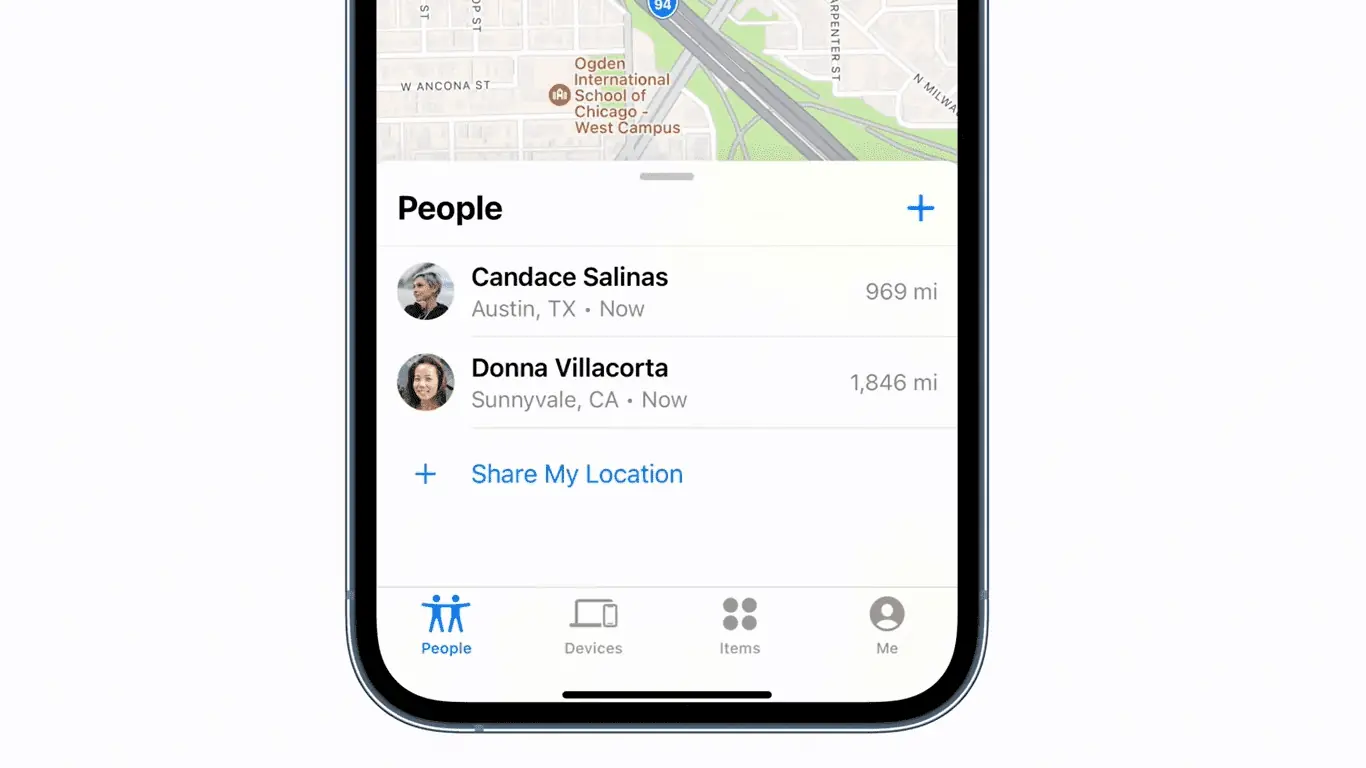
iPhone ponúka množstvo spôsobov, ako zdieľať svoju polohu. Existuje tiež flexibilita pri zdieľaní týchto detailov s jedným jednotlivcom alebo skupinou ľudí a dokonca to môžete urobiť pomocou aplikácií, ktoré nepochádzajú od spoločnosti Apple. Pravdepodobne poznáte jednoduché kroky, ako to urobiť, ale ak chcete vedieť viac spôsobov, ako môžete zdieľať svoju polohu pomocou iPhone, čítajte ďalej.
Nájsť My
Najzákladnejším spôsobom zdieľania polohy je aplikácia Find My od spoločnosti Apple. Apple to popisuje ako zlúčenie aplikácií Find My iPhone a Find My Friends. Ak ho chcete úplne použiť pri zdieľaní vašej polohy prostredníctvom vlastného iPhone, postupujte podľa krokov nižšie.
- Najprv musíte nastaviť zdieľanie polohy, aby ste mohli používať aplikáciu Nájsť a začať zdieľať svoju polohu s priateľmi. Ak chcete skontrolovať, či je aktivovaná, prejdite do časti Nastavenia > Súkromie a zabezpečenie > Lokalizačné služby. Uistite sa, že posúvač vedľa položky „Lokalizačné služby“ je zapnutý (zelený). Klepnutím na „Nájsť ma“ v zozname aplikácií nižšie zobrazíte vysvetlenia žiadostí o polohu alebo zmeníte nastavenia prístupu.
- Toto je voliteľné, ale môžete upraviť nastavenia zdieľania polohy klepnutím na „Nájsť moje [zariadenie]“, ktoré sa nachádza vo vašom mene v Nastaveniach. V tejto časti máte tri možnosti, ktoré môžete aktivovať podľa svojich preferencií: „Nájsť môj iPhone“, „Nájsť moju sieť“ a „Odoslať poslednú polohu“. Posledné dva vám umožnia nájsť zariadenie, aj keď je offline, a odoslať polohu telefónu, keď dosiahne kritickú úroveň nabitia batérie.
- Teraz spustite aplikáciu Find My a klepnite na „Ja“ v dolnej časti obrazovky. Zapnite možnosť „Zdieľať moju polohu“. Ak chcete zastaviť zdieľanie polohy, jednoducho ho vypnite. Okrem toho tam vedľa položky „Od“ uvidíte zariadenie, ktoré zdieľa vašu polohu. Uistite sa, že je nastavené na „Použiť tento iPhone ako moju polohu“, aby bolo zariadenie hlavným zdrojom zdieľania vašej polohy. Ak to chcete urobiť z iných spárovaných zariadení, môžete jednoducho zmeniť svoju polohu na toto zariadenie. Podobne to môžete urobiť v aplikácii Nájsť moje zariadenie.
- Ak chcete začať zdieľať svoju polohu vo svojej aplikácii Nájsť, klepnite na znamienko plus (+) na karte „Ľudia“ a vyberte „Zdieľať moju polohu“.
- Keď sa zobrazí pole „Komu:“, zadajte meno osoby, s ktorou chcete zdieľať svoju polohu, alebo jednoducho vyberte zo zoznamu kontaktov, ktorý sa zobrazí.
- Klepnite na „Odoslať“ a vyberte, ako dlho chcete zdieľať podrobnosti o svojej polohe.
- Ak chcete prestať zdieľať svoju polohu, klepnite na „Ľudia“ v spodnej časti aplikácie a vyberte meno osoby. Potom vyberte „Zastaviť zdieľanie mojej polohy“ a potvrďte to klepnutím na „Zastaviť zdieľanie polohy“. Ak to chcete urobiť pre všetkých, prejdite na „Ja“ a vypnite „Zdieľať moju polohu“.
Rodinný zdieľanie
Rodinné zdieľanie je špecifický spôsob zdieľania informácií s členmi rodiny v rámci vašej skupiny Rodinné zdieľanie. Ak už máte celú skupinu Rodinného zdieľania nastavenú, organizátor rodiny musí aktivovať zdieľanie polohy v nastaveniach Rodinného zdieľania a členovia skupiny si môžu vybrať, či budú zdieľať svoju polohu alebo nie. To zahŕňa aj vás. Ak zdieľate svoju polohu, zobrazí sa v aplikácii Nájsť. Ak to chcete urobiť, postupujte takto:
- Prejdite do časti Nastavenia > [vaše meno zobrazuje váš doklad totožnosti] > Rodinné zdieľanie.
- Posuňte zobrazenie nadol a klepnite na položku Poloha.
- Vyberte mená členov rodiny, s ktorými chcete zdieľať svoju polohu.
- Vybraní členovia rodiny budú upozornení na zdieľanie vašej polohy. Svoju polohu je možné zobraziť prostredníctvom aplikácie Nájsť moju, Správy a Nájsť ľudí (watchOS 6 alebo novší).
satelit
Túto funkciu umožňujú modely iPhone 14 alebo iPhone 14 Pro so systémom iOS 16.1 alebo novším. Stáva sa to, keď prenesiete svoje zariadenie na miesto bez pokrytia mobilnou sieťou a Wi-Fi. Upozorňujeme však, že ak chcete získať prístup k tejto funkcii, konkrétny jednotlivec alebo skupina ľudí by už mala mať prístup k vašej polohe (prostredníctvom aplikácie Find My) predtým, ako opustíte mobilné pokrytie alebo pokrytie Wi-Fi. Keď vaše zariadenie funguje prostredníctvom tejto možnosti, poloha sa môže aktualizovať cez satelit každých 15 minút. Tu sú kroky, ktoré musíte vykonať.
- Najprv skontrolujte aplikáciu Find My na svojom iPhone 14, ktorý si beriete so sebou mimo mobilného pokrytia alebo pokrytia Wi-Fi. Uistite sa, že ide o zariadenie, ktoré budete používať na zdieľanie svojej polohy.
- Skontrolujte tiež aplikáciu Nájsť a prejdite na kartu Ja. Skontrolujte, či je zapnutá možnosť „Zdieľať moju polohu“ a uistite sa, že je vybratá možnosť „Použiť tento iPhone ako moju polohu“.
- Skontrolujte zoznam mien ľudí, s ktorými chcete zdieľať svoju polohu.
- Keď je všetko nastavené, skúste nájsť miesto bez pokrytia pripojením. Aby satelitné pripojenie správne fungovalo, je nevyhnutné ísť na miesto s jasným výhľadom na oblohu a horizont. Nebude to fungovať pod hustým listom alebo keď ste obklopení inými prekážkami.
- Po nájdení voľného miesta na pripojenie k satelitu spustite aplikáciu Find My a prejdite na kartu „Ja“.
- V rámci možnosti „Moja poloha cez satelit“ vyberte možnosť „Odoslať moju polohu“. Zobrazí sa súbor pokynov na obrazovke. Nasleduj ich. Môžete byť vyzvaní, aby ste odbočili doľava alebo doprava, aby ste sa pripojili k satelitu, čo môže trvať niekoľko minút. Postupujte podľa pokynov, ktoré dostanete, kým sa správa neodošle.
- Môžete to urobiť každých 15 minút. Svoju polohu môžete odoslať cez satelit, ale nebudete môcť zobraziť polohu svojho priateľa v aplikácii Nájsť.
- Príjemcovia týchto informácií o polohe odoslaných cez satelit musia mať iPhone (bez ohľadu na model) so systémom iOS 16.1 alebo novším. Na vašom obrázku uvidia ikonu satelitu a podrobnosti „Umiestnenie satelitu“. Najnovšie podrobnosti o polohe, ktoré odošlete, budú k dispozícii až 7 dní. Okrem toho si uvedomte, že táto služba je dostupná iba v USA, Kanade, Francúzsku, Nemecku, Írsku a Spojenom kráľovstve. Tiež nebude fungovať na miestach nad 62° zemepisnej šírky, ako sú severné časti Kanady a Aljašky. Tiež nie je k dispozícii pre modely iPhone zakúpené v pevninskej Číne, Hong Kongu alebo Macau.
Aplikácia Správy
Podrobnosti o vašej polohe je možné poslať aj vo forme správy. Dobrá vec na tom je, že na to nebudete potrebovať žiadne špeciálne aplikácie, pretože to funguje, aj keď práve používate aplikáciu Správy od Apple.
- Spustite aplikáciu Správy a vyberte správu.
- Vyberte meno osoby, s ktorou chcete zdieľať svoju polohu.
- Ak chcete osobe zobraziť svoju polohu v Mapách Apple, vyberte možnosť Odoslať moju aktuálnu polohu. Môžete tiež vybrať možnosť „Zdieľať moju polohu“ a určiť obdobie zdieľania polohy.
Kontakty
Môžete priamo navštíviť svoj zoznam kontaktov a vybrať ľudí, s ktorými chcete zdieľať svoju polohu. Nasleduj tieto kroky.
- Prejdite do aplikácie Telefón alebo Kontakty.
- Vyhľadajte konkrétnu osobu vo svojom zozname kontaktov. Vyberte daný kontakt a prejdite nadol, aby ste videli možnosť „Zdieľať moju polohu“. Vyberte ho, ak chcete vybrať dĺžku času zdieľania polohy a začať zdieľať svoju polohu.
Apple Maps
Apple Maps tiež ponúka okamžitú možnosť zdieľať svoju polohu s ostatnými. Okrem toho, že vám umožní zdieľať polohu na stretnutie, umožní vám okamžite zdieľať vašu aktuálnu polohu.
- Prejdite na domovskú obrazovku vášho iPhone.
- Dotknite sa a podržte Mapy, kým sa nezobrazia rýchle možnosti.
- Vyberte možnosť Odoslať moju polohu.
Aplikácia Mapy Google
Ak chcete na zdieľanie svojej polohy používať aplikácie tretích strán, môžete sa spoľahnúť na Mapy Google, ktoré umožňujú zdieľanie polohy používateľom s účtom Google alebo bez neho. Zrejme ho potrebujete na prístup k tejto službe a na pridanie adries Gmail osôb s účtami Google do vašich kontaktov Google. Ak ste to už nastavili, zdieľajte svoju polohu prostredníctvom Máp Google podľa týchto krokov.
- Spustite aplikáciu Mapy Google a prihláste sa do svojho účtu.
- Klepnite na svoj avatar alebo profilový obrázok a prejdite na „Zdieľanie polohy“ a potom na „Nové zdieľanie“.
- Vyberte časovú dĺžku zdieľania polohy.
- Pokračujte výberom profilov používateľov vo vašich Kontaktoch Google, s ktorými budete zdieľať podrobnosti o svojej polohe.
- Klepnutím na „Zdieľať“ potvrďte akciu.
Používatelia mimo účtu Google
Ako už bolo povedané, stále môžete používať Mapy Google na odosielanie podrobností o vašej polohe, aj keď príjemca nemá účet Google. Postupujte podľa vyššie uvedených pokynov.
- V rámci možnosti „Nové zdieľanie“ v časti „Zdieľanie polohy“ vo svojom účte služby Mapy Google odošlite odkaz na zdieľanie polohy.
- Aplikácia Mapy Google vám poskytne možnosti na odoslanie tohto odkazu. Vyberte „Správa“, ak ju chcete odoslať cez aplikáciu iMessage, alebo vyberte „Viac“ a zobrazte ďalšie aplikácie na odosielanie správ, ktoré máte nainštalované vo svojom iPhone.
- Podrobnosti o odkaze budú k dispozícii až 24 hodín.
WhatsApp okrem Máp Google umožňuje aj zdieľanie polohy. Dobrá vec na tom je, že je už integrovaná do služby odosielania správ, takže ju môžete používať ako svoju bežnú aplikáciu Apple Messages. Ak ju však chcete použiť, musíte najprv povoliť prístup k polohe pre aplikáciu na vašom iPhone.
- Najprv povoľte na svojom iPhone povolenia na umiestnenie pre WhatsApp. Prejdite do Nastavenia > Súkromie > Lokalizačné služby > WhatsApp > Vždy. Ďalšou cestou je Nastavenia > WhatsApp > Poloha > Vždy.
- Spustite aplikáciu WhatsApp. Vyberte chat alebo skupinový chat.
- Vyberte možnosť „Pripojiť“ a vyberte „Poloha“ a potom „Zdieľať aktuálnu polohu“.
- Nastavte časovú dĺžku zdieľania a môžete pridať aj komentár.
- Klepnite na tlačidlo 'Odoslať'.
Môžete to tiež zistiť ako zdieľať svoju polohu Waze.